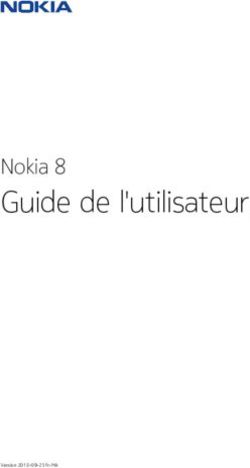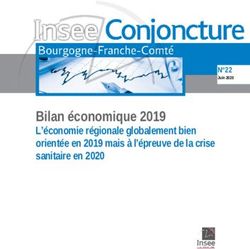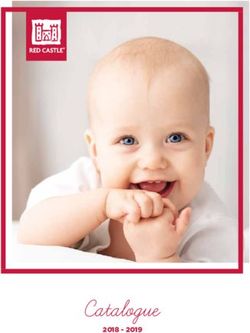M1 mini Plus Projecteur LED portable Manuel utilisateur - Modèle N VS18107 P/N : M1 mini Plus - viewsonic logo
←
→
Transcription du contenu de la page
Si votre navigateur ne rend pas la page correctement, lisez s'il vous plaît le contenu de la page ci-dessous
Merci d'avoir choisi ViewSonic®
En tant que leader mondial de solutions visuelles, ViewSonic® se consacre à dépasser
les attentes du monde en matière d’évolution technologique, d’innovation et de
simplicité. Chez ViewSonic®, nous pensons que nos produits peuvent avoir un impact
positif dans le monde et nous sommes convaincus que le produit ViewSonic® que
vous avez choisi vous servira correctement.
Une fois de plus, merci d’avoir choisi ViewSonic® !
2Consignes de sécurité
Veuillez lire les Précautions de sécurité suivantes avant de commencer à utiliser le
projecteur.
• Conservez ce guide d'utilisation dans un endroit sûr pour pouvoir vous y reporter
ultérieurement.
• Lisez tous les avertissements et suivez toutes les instructions.
• Laissez un espace d’au moins 20“ (50 cm) autour du projecteur pour garantir une
ventilation appropriée.
• Placez le projecteur dans une zone bien ventilée. Ne placez rien sur le projecteur
qui empêche la dissipation thermique.
• Ne placez pas le projecteur sur une surface instable ou irrégulière. Le projecteur
peut tomber, causant des blessures physiques ou un dysfonctionnement du
projecteur.
• N’utilisez pas le projecteur s’il est incliné à un angle de plus de 10° à gauche ou à
droite ou à un angle de plus de 15° vers l’avant ou l’arrière.
• Ne regardez pas directement l’objectif du projecteur pendant le fonctionnement.
L’intensité du faisceau lumineux pourrait entraîner des lésions oculaires.
• Ouvrez toujours l’obturateur de l’objectif ou retirez toujours le protège-objectif
lorsque la lampe du projecteur est allumée.
• Ne bloquez pas l’objectif de projection avec des objets lorsque le projecteur
est en cours de fonctionnement car cela pourrait causer l’échauffement et la
déformation des objets, voire causer un incendie.
• La lampe devient extrêmement chaude pendant le fonctionnement. Laissez le
projecteur refroidir pendant environ 45 minutes avant de retirer la lampe pour la
remplacer.
• N’utilisez pas les lampes au-delà de la durée de vie nominale des lampes. Une
utilisation excessive des lampes au-delà de leur durée de vie nominale peut
entraîner leur éclatement dans de rares occasions.
• Ne remplacez jamais la lampe ou un composant électronique tant que le
projecteur n’est pas débranché.
• N’essayez pas de démonter le projecteur. Les hautes tensions dangereuses
présentes à l’intérieur peuvent causer la mort si vous entrez en contact avec les
pièces sous tension.
• Lors du déplacement du projecteur veillez à ne pas faire tomber ni cogner le
projecteur.
• Ne placez aucun objet lourd sur le projecteur ou les câbles de raccordement.
3• Ne faites pas tenir le projecteur sur une extrémité à la verticale. Procéder de
la sorte peut causer la chute du projecteur et des blessures physiques ou un
dysfonctionnement du projecteur.
• Évitez d'exposer le projecteur à la lumière directe du soleil ou à d'autres sources
de chaleur soutenues. N’installez pas l’appareil près d’une source de chaleur
telle qu’un radiateur, un registre de chaleur, un poêle ou tout autre appareil (y
compris un amplificateur) pouvant augmenter la température du projecteur à
des niveaux dangereux.
• Ne placez pas de liquides sur le projecteur, ni à proximité. Les liquides reversés
dans le projecteur peuvent entraîner une panne. Si le projecteur est mouillé,
débranchez-le de l’alimentation électrique et contactez votre centre de service
local pour faire réparer le projecteur.
• De l’air chaud et une odeur particulière peuvent s’échapper de la grille de
ventilation lorsque le projecteur est sous tension. Il s’agit du fonctionnement
normal et non d’un défaut.
• N’essayez jamais de contourner le dispositif de sécurité de la fiche polarisée ou
de mise à la terre. Une fiche polarisée comporte deux broches dont une plus
large que l'autre. Une fiche du type terre contient 2 broches normales et une
troisième pour la terre. La broche large et la troisième broche sont destinées
à votre sécurité. Si la fiche n'entre pas dans votre prise, procurez-vous un
adaptateur et ne tentez pas de forcer la fiche dans la prise.
• Lors du branchement sur une prise de courant, NE retirez PAS la broche de
mise à la terre. Veuillez vous assurer que les broches de mise à la terre ne sont
JAMAIS RETIRÉES.
• Protégez le cordon d'alimentation pour qu’il ne soit pas piétiné ou pincé, en
particulier au niveau de la ficher et à l’endroit où il sort du projecteur.
• Dans certains pays, la tension n’est PAS stable. Ce projecteur est conçu pour
fonctionner en toute sécurité à une tension comprise entre 100 et 240 V CA,
mais une panne peut survenir en cas de coupure de courant ou de surtension de
±10 V. Dans les zones où la tension peut fluctuer ou être coupée, il est conseillé
de raccorder votre projecteur à un stabilisateur de puissance, un dispositif de
protection contre les surtensions ou un onduleur (UPS).
• Si de la fumée, un bruit anormal ou une odeur inhabituelle sont présents,
éteignez immédiatement le projecteur et contactez votre revendeur ou
ViewSonic®. Il est dangereux de continuer à utiliser le projecteur.
• Utilisez uniquement des fixations/accessoires spécifiés par le fabricant.
• Débranchez le cordon d’alimentation de la prise CA si le projecteur n’est pas
utilisé pendant une longue période.
• Pour tout entretien, veuillez vous adresser à du personnel qualifié.
4Table des matières
Consignes de sécurité................................................... 3
Introduction................................................................. 8
Caractéristiques.......................................................................................................8
Contenu de la boîte.................................................................................................9
Présentation du produit........................................................................................10
Projecteur............................................................................................................... 10
Télécommande....................................................................................................... 11
Télécommande - Portée efficace........................................................................... 12
Télécommande - Remplacement des piles............................................................ 12
Configuration initiale.................................................. 13
Choix d’un emplacement - Orientation de projection...........................................13
Dimensions de projection......................................................................................14
Retrait/installation de la plaque supérieure.....................................................15
Branchements............................................................ 16
Branchement sur l’alimentation............................................................................16
Utilisation de la batterie........................................................................................17
Informations sur l’autonomie de la batterie.......................................................... 17
Raccordement à des périphériques externes........................................................18
Branchement HDMI............................................................................................... 18
Branchement USB.................................................................................................. 18
Mise en miroir de l’écran sans fil........................................................................... 19
Connexion au Bluetooth........................................................................................20
Bluetooth Speaker (Haut-parleur Bluetooth)......................................................... 20
Bluetooth Out (Sortie Bluetooth)........................................................................... 22
Connexion à des réseaux.......................................................................................23
Connexion Wi-Fi..................................................................................................... 23
SSID personnalisé................................................................................................... 25
5Utilisation du projecteur............................................ 27
Mise en marche du projecteur..............................................................................27
Réglage de l'image projetée..................................................................................28
Réglage de la hauteur du projecteur et de l’angle de projection........................... 28
Réglage de la mise au point................................................................................... 29
Première activation...............................................................................................30
Langue préférée..................................................................................................... 30
Orientation de projection...................................................................................... 31
Network Settings (Paramètres de réseau)............................................................. 31
Arrêt du projecteur................................................................................................32
Source d’entrée sélectionnée - Arborescence de l’affichage à l’écran (OSD)........ 33
Utilisation du projecteur............................................ 44
Home Screen (Écran Accueil).................................................................................44
Home Screen (Écran D’Accueil) - Arborescence du menu à l’écran (OSD)............45
Utilisation des menus............................................................................................49
File Management (Gestion des fichiers)................................................................. 49
Comment utiliser les boutons de la barre de contrôle multimédia....................... 51
Formats de fichiers pris en charge......................................................................... 52
Apps Center (Centre d’applications)...................................................................... 53
Aptoide................................................................................................................... 54
Bluetooth............................................................................................................... 56
Setting (Paramètre)................................................................................................ 57
Screen Mirroring (Mise en miroir de l’écran)......................................................... 70
Fonction Power Bank (Batterie externe)................................................................ 73
6Annexe....................................................................... 74
Caractéristiques.....................................................................................................74
Dimensions du projecteur...................................................................................... 75
Chronogramme.....................................................................................................75
Synchronisation vidéo HDMI.................................................................................. 75
Prise en charge de la synchronisation PC HDMI..................................................... 76
Prise en charge de la synchronisation 3D............................................................... 77
Voyants LED...........................................................................................................78
Glossaire................................................................................................................79
Dépannage............................................................................................................81
Entretien................................................................................................................83
Précautions générales............................................................................................ 83
Nettoyage de l'objectif........................................................................................... 83
Nettoyage du boîtier.............................................................................................. 83
Rangement du projecteur...................................................................................... 83
Informations relatives à la règlementation et aux
services...................................................................... 84
Informations de conformité..................................................................................84
Déclaration de conformité FCC.............................................................................. 84
Conformité à la CE pour les pays européens.......................................................... 85
Déclaration de conformité RoHS2.......................................................................... 86
Restrictions indiennes sur les substances dangereuses......................................... 87
Télécommande:...................................................................................................... 87
Pile:......................................................................................................................... 87
Mise au rebut en fin de vie du produit................................................................... 88
Informations de copyright.....................................................................................89
Assistance client..................................................................................................... 90
Garantie limitée..................................................................................................... 91
7Introduction
Ce Cinéma portable sans lampe propose une projection LED à hautes performances
et une conception conviviale procurant un haut niveau de fiabilité et de facilité
d'utilisation.
REMARQUE : Certaines des fonctions ne sont peut-être pas disponibles sur
votre projecteur. Les performances réelles peuvent varier et sont
soumises aux spécifications du modèle.
Caractéristiques
• La conception de l’objectif à courte focale permet de projeter une taille d’écran
de 39” depuis une distance de seulement 1 mètre.
• Trapèze vertical automatique pour corriger automatiquement les images
déformées.
• Excellentes performances audio JBL.
• Mise en marche/arrêt instantanée et couleurs exceptionnelles.
• Plaques supérieures en couleur échangeables et réglage flexible de l’angle.
• Menus OSD (Affichage à l’écran) multilingues.
• Batterie intégrée pour projection extérieure facile.
• Interface utilisateur à la conception conviviale pour une navigation facile.
• Source lumineuse LED avec une excellente durée de vie de la source lumineuse
(30 000 heures).
• Modes de couleurs pour toutes les occasions.
• Stockage interne de 8 Go (4 Go max. disponibles pour le stockage des
utilisateurs).
• Haut-parleur Bluetooth, sortie Bluetooth et fonctions de mise en miroir d’écran.
REMARQUE : La luminosité apparente de l'image projetée varie selon l'éclairage
ambiant, les réglages de contraste/luminosité du signal d'entrée
sélectionné et la distance de projection.
8Contenu de la boîte
3
1
2
7 +
CR2032
6 4
5
Élément Description
[1] Projecteur M1 mini Plus
[2] Plaque supérieure échangeable
[3] Guide de démarrage rapide
[4] Cordon
[5] Pile CR2032
[6] Télécommande
[7] Interrupteur mise en marche/arrêt
REMARQUE : La pile CR2032 est à l’intérieur de la télécommande.
9Présentation du produit
Projecteur
Objectif Haut-parleur
Fente
Port USB
Type A
Récepteur IR ENTRÉE CC (Port USB-C)
Bague de variation
Support de la focale
intelligent
Plaque
supérieure
Point de
fixation du
cordon
Bouton
Récepteur IR
d'alimentation
Voyant
DEL
Bouton HDMI
d'alimentation
Port HDMI
10Télécommande
Bouton Icône Description
Alimentation Permet de mettre le projecteur sous ou hors tension
Accueil Accède à l’écran Home (Accueil)
Haut/Bas/Gauche/ Permet de naviguer et de sélectionner les éléments
Droite souhaités dans le menu et de faire des réglages
OK Confirme la sélection
Paramètres Affiche le menu Settings (Paramètres)
Retour Retourne à l'écran précédent
Volume plus Augmente le niveau du volume
Muet Coupe le volume
Volume moins Diminue le niveau du volume
11Télécommande - Portée efficace
Pour garantir le fonctionnement correct de la
télécommande, suivez les étapes ci-dessous :
1. La télécommande doit être tenue à un angle
de moins de 30° perpendiculairement au(x) Récepteur IR
capteur(s) de la télécommande IR du projecteur.
2. La distance entre la télécommande et le(s)
capteur(s) ne doit pas dépasser 8 m (26 pi.)
REMARQUE : Consultez l'illustration pour
connaître l'emplacement du/des
capteur(s) de la télécommande
infrarouge (IR). Récepteur IR
Télécommande - Remplacement des piles
1. Placez la télécommande orientée vers le bas et enlevez le couvercle du logement
de la pile de la partie inférieure de la télécommande en appuyant sur la patte
latérale et en le retirant.
2. Enlevez la pile présente (si nécessaire) et installez une pile CR2032.
REMARQUE : Respectez les polarités des piles telles qu’indiquées.
3. Remettez le couvercle du logement de la pile en l’alignant avec la base et en le
poussant pour le remettre en place.
CR
20
32
CR2
032
RE
OP
EN
LE
PU
SH
AS
OPE
N
E
PUS
H
REL
EAS
E
REMARQUE :
• Évitez de laisser la télécommande et les piles dans un environnement
excessivement chaud ou humide.
• Remplacez uniquement par un type identique ou équivalent recommandé
par le fabricant des piles.
• Si la pile est déchargée ou si vous n'allez pas utiliser la télécommande
pendant une durée prolongée, enlevez la pile pour éviter d'endommager la
télécommande.
• Jetez les piles usagées conformément aux instructions du fabricant et aux
réglementations environnementales locales pour votre région.
12Configuration initiale
Cette section fournit des instructions détaillées pour la configuration initiale de
votre moniteur.
Choix d’un emplacement - Orientation de projection
Vos préférences personnelles et la disposition de la pièce décideront de
l’emplacement d’installation. Tenez compte des points suivants :
• Taille et position de votre écran.
• Emplacement d’une prise électrique adaptée.
• Emplacement et distance entre le projecteur et les autres équipements
Le projecteur est conçu pour être installé dans l’un des emplacements suivants :
Emplacement
Sol avant
Le projecteur est placé près
du sol devant l’écran.
Plafond avant
Le projecteur est suspendu
à l’envers au plafond devant
l’écran.
Sol arrière¹
Le projecteur est placé près
du sol derrière l’écran.
Plafond arrière¹
Le projecteur est suspendu à
l’envers au plafond derrière
l’écran.
1. Un écran de rétroprojection est requis.
13Dimensions de projection
• Image 16:9 sur un écran 16:9
REMARQUE : (e) = Écran / (f) = Centre de l’objectif
Image 16:9 sur un écran 16:9
(a) Taille de (b) Distance de (c) Hauteur de Largeur de
l'écran projection l'image l'image
po. cm po. m po. cm po. mm
30 76,2 32,16 0,82 14,7 37,36 26,15 664
40 101,6 42,88 1,09 19,6 49,81 34,86 886
50 127 53,6 1,36 24,5 62,26 43,58 1107
60 152,4 64,32 1,63 29,4 74,72 52,29 1328
70 177,8 75,04 1,91 34,3 87,17 61,01 1550
80 203,2 85,76 2,18 39,2 99,62 69,73 1771
90 228,6 96,48 2,45 44,1 112,07 78,44 1992
100 254 107,2 2,72 49 124,53 87,16 2214
REMARQUE : U
ne tolérance de 3 % s’applique à ces chiffres en raison des
variations des composants optiques. Il est recommandé de
tester physiquement la taille et la distance de projection avant
d’installer le projecteur de manière permanente.
14Retrait/installation de la plaque supérieure
Le M1 mini Plus est livré avec des plaques supérieures de différentes couleurs.
1 2
Pour changer la plaque supérieure :
1. Enlevez la plaque supérieure en faisant délicatement levier sur un coin et en
soulevant la plaque supérieure (comme indiqué ci-dessus).
2. Pour installer une plaque supérieure, alignez le trou circulaire et les pattes
situées sous la plaque supérieure avec l’espacement et les trous du projecteur.
Appuyez doucement sur la plaque supérieure pour la mettre en place.
15Branchements
Cette section vous guide sur la façon de raccorder le projecteur avec d’autres
équipements.
Branchement sur l’alimentation
Raccordez l’adaptateur secteur au port USB-C sur le côté du projecteur.
REMARQUE :
• Chargez le projecteur pendant 2h30 avec notre adaptateur secteur inclus
avant de l’utiliser pour la première fois.
• Il est recommandé d’utiliser l’adaptateur secteur inclus lors de l’utilisation
du projecteur, en particulier si le niveau de la batterie du projecteur est
faible.
• Le projecteur est compatible avec toutes les batteries externes et tous les
adaptateurs secteur 9 V/2 A pour la charge de la batterie et l’utilisation
sous tension.
• Le projecteur accepte la charge 5 V et 9 V. Si vous n’utilisez pas notre
adaptateur secteur inclus pour la charge, plus de 2h30 seront nécessaires
pour charger complètement la batterie.
• Pour allumer le projecteur, la powerbank doit être d’au moins 18 W (9 V / 2
A) et prendre en charge la sortie du protocole de charge rapide (QC).
16Utilisation de la batterie
L’icône du niveau de la batterie est affichée dans le coin supérieur droit de l’Home
Screen (Écran D’Accueil). Lorsque le niveau de la batterie devient faible, l’écran
affiche un message « low battery » (batterie faible).
Informations sur l’autonomie de la batterie
Chargement Environ 2,5 heures
Heures d'utilisation 1,4 heures (Normal) / 1,5 heures (ECO)
Indicateur du niveau de la Pendant le chargement : Le voyant LED rouge est allumé
batterie (Chargement) Charge complète : Le voyant LED vert est allumé
REMARQUE : Si vous n’utilisez pas notre adaptateur secteur pour la charge, le
temps de chargement sera supérieur à 2h30.
17Raccordement à des périphériques externes
Branchement HDMI
Raccordez une extrémité d’un câble HDMI au port HDMI de votre appareil vidéo.
Puis raccordez l'autre extrémité du câble au port HDMI (HDCP 1.4/HDMI 1.4 pris en
charge) de votre projecteur.
Branchement USB
Pour profiter de photos, de musique et de films, branchez simplement une clé
USB sur le port USB Type A. Pour connaître les formats de fichiers pris en charge,
consultez page 52.
HDMI
HDMI
USB A
18Mise en miroir de l’écran sans fil
La mise en miroir de l’écran fournit une connexion Wi-Fi 5 GHz permettant aux
utilisateurs de mettre en miroir l’écran sur leur appareil personnel.
REMARQUE : Assurez-vous que votre appareil est connecté au même réseau
que le projecteur.
Sur iOS :
1. Accédez au menu déroulant de contrôle.
2. Sélectionnez l’icône « Screen Mirroring (Mise en miroir de l’écran) ».
3. Choisissez « ViewSonic PJ-XXXX ».
Sur Android :
1. Téléchargez et installez l’application « Google Home » et ouvrez-la.
2. Tirez pour actualiser l’application et attendez 30 secondes.
3. « ViewSonic PJ-XXXX » est à présent visible, sélectionnez-le.
REMARQUE : Certains appareils Android prennent en charge le diffusion
directe « Casting ». Si c’est le cas de votre appareil, accédez à la
fonction Casting et choisissez « ViewSonic PJ-XXX » dans la liste
des appareils disponibles. Vous pouvez également numériser le
code QR FAQ et suivre les étapes pour diffuser directement votre
appareil Android.
19Connexion au Bluetooth
Bluetooth Speaker (Haut-parleur Bluetooth)
Le projecteur est équipé de Bluetooth, qui permet à l’utilisateur de connecter son
appareil sans fil pour la lecture audio.
13:00
Apps Center Bluetooth
Se
ng Screen Mirroring
File Management HDMI Add App Add App Add App
Pour connecter et appairer votre appareil :
1. Allez dans : Home (Accueil) > Bluetooth.
2. Utilisez les boutons directionnels Gauche et Droite de la télécommande pour
sélectionner Bluetooth Speaker (Haut-parleur Bluetooth) ou Bluetooth Pairing
(Appairage Bluetooth). Puis appuyez sur OK sur la télécommande.
203. Lorsque la boîte de dialogue ci-dessous apparaît, sélectionnez Yes (Oui) et
appuyez sur OK sur la télécommande pour accéder au mode Bluetooth.
4. Un effet sonore est audible en accédant au mode appairage.
5. Une fois la connexion effectuée avec succès, un autre effet sonore est audible.
REMARQUE :
• Une fois appairé, si le projecteur et votre appareil sont sous tension, ils se
connectent automatiquement via Bluetooth.
• Le nom du projecteur est « M1 mini Plus ».
21Bluetooth Out (Sortie Bluetooth)
Connectez le projecteur à un casque ou des haut-parleurs externes prenant en
charge Bluetooth.
Pour connecter et appairer votre appareil :
1. Allez dans : Home (Accueil) > Bluetooth.
2. Utilisez les boutons directionnels Gauche et Droite de la télécommande pour
sélectionner l’option Bluetooth Out (Sortie Bluetooth).
3. Le projecteur recherche les appareils Bluetooth à proximité. Sélectionnez votre
appareil dans la liste et appuyez sur OK sur la télécommande.
22Connexion à des réseaux
Connexion Wi-Fi
Pour vous connecter à un réseau Wi-Fi :
1. Allez dans : Home (Accueil) > Setting (Configuration) > Network Settings
(Paramètres réseau) > Wi-Fi
2. Appuyez sur Gauche ou Droite sur la télécommande pour sélectionner On
(Activé).
3. Les réseaux Wi-Fi disponibles sont alors affichés. Sélectionnez l’un des réseaux
Wi-Fi disponibles.
234. Si vous vous connectez à un réseau Wi-Fi sécurisé, vous devez saisir le mot de
passe lorsque vous y êtes invité.
24SSID personnalisé
1. Allez dans : Home (Accueil) > Setting (Configuration) > Network Settings
(Paramètres réseau) > Wi-Fi
2. Appuyez sur Gauche ou Droite sur la télécommande pour sélectionner On
(Activé).
3. Dans la liste des réseaux Wi-Fi disponibles, sélectionnez Others (Autres) et
appuyez sur OK sur la télécommande.
4. Saisissez le SSID et sélectionnez le niveau de sécurité.
255. Saisissez le mot de passe lorsque vous y êtes invité.
REMARQUE : Il est recommandé de laisser le système configurer les paramètres
réseau automatiquement.
26Utilisation du projecteur
Mise en marche du projecteur
1. Assurez-vous que le projecteur est branché à une source d’alimentation ou que la
batterie est suffisamment chargée.
2. Appuyez sur l’Power Switch (Interrupteur d’alimentation) pour allumer le
projecteur et appuyez sur le bouton Power (Alimentation) de la télécommande.
ou
3. Déplacez le support intelligent à l’angle de visualisation de votre choix.
REMARQUE : Lorsqu’il n’est pas utilisé, appuyez sur le bouton Power Switch
(Interrupteur d’alimentation) pour le mettre en position
Off (Arrêt). Si vous utilisez uniquement le bouton Power
(Alimentation) de la télécommande pour la mise hors tension, le
projecteur passe en mode veille et la batterie intégrée continue
de consommer de l’énergie.
27Réglage de l'image projetée
Réglage de la hauteur du projecteur et de l’angle de projection
Le projecteur est équipé d’un (1) support intelligent. Régler le support modifie la
hauteur du projecteur et l’angle de projection verticale. Réglez soigneusement le
support pour ajuster finement la position de l’image projetée.
REMARQUE :
• Si le projecteur n’est pas placé sur une surface plane ou si l’écran et le
projecteur ne sont pas perpendiculaires, l’image projetée peut devenir
trapézoïdale. Cependant, la fonction « Auto Vertical Keystone (Trapèze
vertical automatique) » corrige automatiquement le problème.
• Il n’est pas conseillé d’utiliser le support intelligent à 90 degrés.
28Réglage de la mise au point
Pour régler la mise au point de l'image à l'écran, déplacez lentement la bague de
mise au point vers l’avant ou l’arrière.
29Première activation
Si le projecteur est activé pour la première fois, vous devez sélectionner votre
langue préférée, l’orientation de projection et les paramètres réseau. Suivez les
instructions à l’écran en utilisant les boutons OK et Haut/Bas/Gauche/Droite sur la
télécommande. L’apparition de l’écran « Fin » indique que le projecteur est prêt à
être utilisé.
Langue préférée
Sélectionnez la langue souhaitée et appuyez sur OK pour confirmer la sélection.
30Orientation de projection
Sélectionnez l’orientation de projection préférée et appuyez sur OK pour confirmer
la sélection. Pour plus d’informations, consultez la page 13.
Network Settings (Paramètres de réseau)
Sélectionnez l’une des options Wi-Fi disponibles. Pour plus d’informations,
consultez la page 23.
31Arrêt du projecteur
1. Appuyez sur l’Power Switch (Interrupteur d’alimentation) du projecteur ou
appuyez sur le bouton Power (Alimentation) de la télécommande.
2. Appuyez sur le bouton Power (Alimentation) de la télécommande et le message
suivant apparaît :
3. Appuyez sur les boutons Haut/Bas sur la télécommande pour sélectionner Turn
Off (Éteindre) et appuyez sur OK sur la télécommande.
REMARQUE : Lorsqu’il n’est pas utilisé, appuyez sur le bouton Power Switch
(Interrupteur d’alimentation) pour le mettre en position
Off (Arrêt). Si vous utilisez uniquement le bouton Power
(Alimentation) de la télécommande pour la mise hors tension, le
projecteur passe en mode veille et la batterie intégrée continue
de consommer de l’énergie.
32Source d’entrée sélectionnée - Arborescence de l’affichage à l’écran (OSD)
Une fois votre source d’entrée sélectionnée, vous pouvez régler les menus Image
Setting (Paramètres d’image) et Advanced (Avancé).
Menu Sous-menu Option de menu
principal
Image Setting Color Mode Brightest
(Paramètre (Mode couleurs) (Intensité élevée)
d’image) TV
Movie (Film)
Gaming (Jeux)
User 1 (Utilisateur 1)
User 2 (Utilisateur 2)
Brightness (-/+, 0~100)
(Luminosité)
Contrast (Contraste) (-/+, 0~100)
Color Temp 6 500K
(Température de 7 500K
couleur)
9 300K
User (Utilisateur) Red Gain (-/+, 0~199)
(Gain rouge)
Green Gain (-/+, 0~199)
(Gain vert)
Blue Gain (-/+, 0~199)
(Gain bleu)
Red Offset (-/+, 0~100)
(Décalage
rouge)
Green Offset (-/+, 0~100)
(Décalage
vert)
Blue Offset (-/+, 0~100)
(Décalage
bleu)
Tint (Teinte) (-/+, 0~100)
Saturation (-/+, 0~100)
Sharpness (Netteté) (-/+, 0~100)
33Menu Sous-menu Option de menu
principal
Image Setting Gamma 1.8
(Paramètre 2.0
d’image) 2.2
2.35
2.5
sRGB (sRVB)
Cubic (Cubique)
Reset Current Color Yes (Oui)
Settings (Réinitialiser Cancel (Annuler)
les paramètres de
couleur actuels)
Advanced Aspect Ratio Auto
(avancée) (Rapport D’Aspect) 4:3
16:9
Auto
HDMI Settings
Range (Portée) Full (Plein)
(Paramètres HDMI)
Limited (Limité)
34Menu Sous-menu Option de menu
principal
Advanced 3D Settings 3D Sync (Sync 3D) Auto
(avancée) (Réglages 3D) Off (Désactiver)
Frame Sequential
(Trame séquentielle)
Frame Packing
(Encapsulage de trame)
Top-Bottom (Haut-Bas)
Side-by-Side (Côte à côte)
3D Sync Invert Disable (Désactiver)
(Inverser sync 3D) Invert (Inverser)
JBL Audio Volume (-/+, 0~20)
(Volume audio)
Off (Désactiver)
Mute (Muet)
On (Activer)
Light Source Level Full (Plein)
(Niveau de la source
lumineuse) Eco (Mode eco)
Information Source Ex. HDMI
(Informations) Resolution Ex. 1920 x 1080 @ 60Hz
(Résolution)
3D Format Ex. Frame Packing
(Format 3D) (Encapsulage de trame)
35Image Setting Menu (Menu Paramètres d'image)
Une fois votre source d’entrée sélectionnée, vous pouvez régler le menu Image
Setting (Paramètres d’image).
Pour accéder au menu Image Setting (Paramètres d’image) :
1. Appuyez sur Setting (Paramètre) sur la télécommande.
2. Utilisez les boutons Haut/Bas pour sélectionner un menu.
363. Utilisez ensuite les boutons Gauche/Droite pour accéder au(x) sous-menu(s) et/
ou régler les paramètres.
4. Appuyez sur le bouton Return (Retour) pour accéder au menu précédent ou
quitter.
37Option de menu Description
Color Mode Le projecteur dispose de plusieurs modes d’image
(Mode couleurs) prédéfinis pour vous permettre de choisir le mode
adapté à votre environnement d’exploitation et au signal
d’entrée.
Brightest (Intensité élevée)
Optimise la luminosité de l’image projetée. Ce mode est
adapté aux environnements où une luminosité très élevée
est requise, tels que les pièces bien éclairées.
TV
Optimisé pour regarder des sports dans des
environnements bien éclairés.
Gaming (Jeux)
Conçu pour jouer à des jeux vidéo.
Movie (Film)
Adapté aux films colorés, aux séquences vidéo provenant
de caméras numériques ou aux DV via l’entrée PC.
Optimisé pour les environnements à faible luminosité.
User 1 (Utilisateur 1)/User 2 (Utilisateur 2)
Rappelle les paramètres personnalisés de l’utilisateur.
REMARQUE : Prend uniquement en charge l’entrée de
signal HDMI/USB-C.
Brightness Plus la valeur est élevée, plus l’image est lumineuse. Des
(Luminosité) valeurs plus basses entraînent une image plus sombre.
1
Contrast Utilisez-le pour définir le niveau de crête de blanc après
(Contraste) avoir réglé le paramètre Brightness (Luminosité) afin de
l’adapter à votre entrée sélectionnée et à l’environnement
de visualisation.
1
38Option de menu Description
Color Temp Sélectionnez le réglage de température de couleur.
(Température de • 6 500K : Conserve une coloration blanche normale.
couleur) • 7 500K : Une température de couleur plus élevée, plus
froide que 6 500K.
• 9 300K : La température de couleur la plus élevée fait
apparaître l’image plus bleutée.
• User Color (Couleur de l'utilisateur) : Régle les valeurs
de rouge, vert et bleu comme souhaité.
Tint (Teinte) Plus la valeur est élevée, plus l’image devient verdâtre.
Plus la valeur est faible, plus l’image devient rougeâtre.
Saturation Désigne la quantité de cette couleur dans une image
vidéo. Des valeurs inférieures produisent des couleurs
moins saturées ; en fait, une valeur de « 0 » supprime
complètement cette couleur de l’image. Si la saturation
est trop élevée, cette couleur sera trop vive et irréaliste.
Sharpness Une valeur élevée permet d’obtenir une image plus nette ;
(Netteté) une valeur basse adoucit l’image.
Gamma Désigne la relation entre la luminosité de la source
d'entrée et de l'image.
Reset Current Repasse les paramètres de couleur actuels à leurs valeurs
Color Settings par défaut.
(Réinitialiser les
paramètres de
couleur actuels)
39Advanced Setting Menu (Menu Paramètres avancés)
Une fois votre source d’entrée sélectionnée, vous pouvez régler le menu Advanced
(Avancé).
Pour accéder au menu Advanced (Avancé) :
1. Appuyez sur Setting (Paramètre) sur la télécommande.
2. Appuyez sur le bouton Droit pour accéder au menu Advanced (Avancé).
403. Utilisez les boutons Haut/Bas pour sélectionner un menu.
4. Utilisez ensuite les boutons Gauche/Droite pour accéder au(x) sous-menu(s) et/
ou régler les paramètres.
5. Appuyez sur le bouton Return (Retour) pour accéder au menu précédent ou
quitter.
41Option de menu Description
Aspect Ratio Le format correspond au rapport entre la largeur de
(Rapport l’image et sa hauteur. Le traitement numérique du signal
D’Aspect) permet aux périphériques d’affichage numérique, comme
ce projecteur, d’agrandir l’image et de la mettre à l’échelle
de manière dynamique, en lui donnant un aspect différent
de celui du signal d’entrée.
REMARQUE : Prend uniquement en charge l’entrée de
signal HDMI.
Auto
Met une image à l’échelle proportionnellement pour
qu’elle soit adaptée à la résolution native dans sa largeur
horizontale. Cette option est adaptée aux images en
entrée qui ne sont pas au format 4:3 ou 16:9 si vous
souhaitez tirer le meilleur parti de l’écran sans modifier le
rapport d’aspect de l’image.
4:3
Met une image à l’échelle pour qu’elle soit affichée au
centre de l’écran avec un rapport d’aspect 4:3. Cette
option est adaptée aux images 4:3, telles que les images
des moniteurs d’ordinateur, des téléviseurs à définition
standard et des films DVD au format 4:3, car il les affiche
sans altération de leur aspect.
16:9
Met une image à l’échelle pour qu’elle soit affichée au
centre de l’écran avec un rapport d’aspect 16:9. Cette
option est adaptée aux images déjà au format 16:9, telles
que les images des téléviseurs haute définition.
HDMI Settings Range (Portée)
(Paramètres Sélectionnez une plage de couleurs adaptée en fonction
HDMI) de la configuration de la plage de couleurs de l'appareil de
sortie connecté.
• Full (Plein) : Règle la plage de couleurs entre 0 et 255.
• Limited (Limité) : Règle la plage de couleurs entre 15 et
235.
• Auto : Règle le projecteur pour détecter
automatiquement la plage du signal d'entrée.
42Option de menu Description
3D Settings Vous permet de regarder des films, des vidéos et des
(Réglages 3D) événements sportifs 3D d'une manière plus réaliste en
restituant la profondeur des images lorsque vous portez
des lunettes 3D.
3D Sync (Sync 3D)
Réglez et choisissez parmi : Automatic (Automatique), Off
(Désactivé), Frame Sequential (Trame séquentielle), Frame
Packing (Encapsulage de trame), Top-Bottom (Haut-Bas),
Side-by-Side (Côte à côte).
3D Sync Invert (Inverser sync 3D)
Autorise la correction si la profondeur de l’image 3D est
inversé.
JBL Ajuste les paramètres audio.
Light Source Sélectionner la consommation électrique appropriée de la
Level (Niveau LED.
de la source Full (Plein)
lumineuse) 100 %
Eco (Mode eco)
70%
Information Affiche la source et la résolution d’entrée.
(Informations)
43Utilisation du projecteur
Cette section présente l’Home Screen (Écran D’Accueil) et ses menus.
Home Screen (Écran Accueil)
L’Home Screen (Écran D’Accueil) s’affiche chaque fois que vous démarrez le
projecteur. Pour naviguer dans l’Home Screen (Écran D’Accueil), utilisez simplement
les boutons directionnels de la télécommande. Vous pouvez revenir à l’Home
Screen (Écran D’Accueil) principal à tout moment en appuyant sur le bouton Home
(Accueil) de la télécommande, quelle que soit la page dans laquelle vous vous
trouvez.
13:00
Apps Center Bluetooth
Se ng Screen Mirroring
File Management HDMI Add App Add App Add App
Menu Description
File Management Fournit une interface utilisateur pour gérer les fichiers
(Gestion des fichiers) et les dossiers.
Apps Center
Accédez et visualisez toutes les applications installées.
(Centre d’applications)
Bluetooth Sélectionnez le mode Bluetooth approprié.
Permet de gérer différentes catégories, telles que :
Paramètres réseau, Paramètres de base et avancés,
Setting (Paramètre)
Date et heure, Mise à jour du firmware et Informations
système.
Screen Mirroring Mettez l’écran de votre appareil personnel en miroir via
(Mise en miroir de l’écran) le projecteur.
HDMI Passez à la source d’entrée HDMI.
Add App Sélectionnez vos applications favorites et ajoutez-les à
(Ajouter une application) l’Home Screen (Écran D’Accueil).
44Home Screen (Écran D’Accueil) - Arborescence du menu à
l’écran (OSD)
Menu principal Sous-menu Option de menu
File Management
(Gestion des
fichiers)
Apps Center Aptoide
(Centre
d’applications)
Bluetooth Bluetooth
Speaker
(Haut-parleur
Bluetooth)
Bluetooth Pairing
(Appairage
Bluetooth)
Bluetooth Out
(Sortie Bluetooth)
Setting Network Settings Wi-Fi Off (Désactiver)
(Paramètre) (Paramètres de On (Activer) SSID :
réseau) Configure IP
(Configurer IP)
IP Address
(Adresse IP)
Subnet Mask
(Masque de sous-
réseau)
Default Gateway
(Passerelle par
défaut)
DNS Server
(Serveur DNS)
Others (Autres)
Date & Time Automatic Off (Désactiver)
(Date et heure) Date & Time On (Activer)
(Date et heure
automatique)
Date
Time (Heure)
Time Zone
(Fuseau horaire)
12 Hours
Time Format (12 heures)
(Format de
24 Hours
l'heure)
(24 heures)
45Menu principal Sous-menu Option de menu
Setting Basic settings Language English
(Paramètre) (Paramètres de (Langue) French
base)
German
Italian
Spanish
Russian
繁體中文
簡體中文
日本語
韓語
Swedish
Dutch
Turkish
Czech
Portuguese
Thai
Polish
Finnish
Arabic
Indonesian
Hindi
Vietnam
Greek
Front Table
(Sol avant)
Projector Front Ceiling
Projection (Plafond avant)
(Projection du Rear Table
projecteur) (Sol arrière)
Rear Ceiling
(Plafond arrière)
Manual (Manuel) (-/+, -40~40)
Keystone Auto V Keystone Disable
(Trapèze) (Trapèze V auto) (Désactiver)
Enable (Activer)
46Menu principal Sous-menu Option de menu
Setting Advanced Settings Power On Source Home (Accueil)
(Paramètre) (Réglages (Source de mise HDMI
avancés) sous tension)
Power On/Off Off (Désactiver)
Ring Tone (Bip On (Activer)
de mise sous/
hors tension)
Smart Energy Auto Power Off Off (Désactiver)
(Énergie (Arrêt Auto) 10 minutes
intelligente) 20 minutes
30 minutes
Sleep Timer Off (Désactiver)
(Minuteur de 30 minutes
veille) 1 hour (1 heure)
2 hour (2 heures)
3 hour (3 heures)
4 hour (4 heures)
8 hour (8 heures)
12 hour
(12 heures)
Power Saving On (Activer)
(Économie Off (Désactiver)
d'énergie)
JBL Audio Volume (-/+, 0~20)
(Volume audio)
Mute (Muet) Off (Désactiver)
On (Activer)
Light Source Full (Plein)
Level (Niveau
Eco (Mode eco)
de la source
lumineuse)
47Menu principal Sous-menu Option de menu
Setting Advanced Settings High Altitude Off (Désactiver)
(Paramètre) (Réglages Mode (Mode On (Activer)
avancés) haute altitude)
Reset Settings Yes (Oui)
(Réinitialiser Cancel (Annuler)
réglages)
Reset to Yes (Oui)
Factory Default Cancel (Annuler)
(Réinitialiser aux
valeurs d’usine
par défaut)
Firmware Software Update
Upgrade Online (Mise à
(Mise à jour du jour du logiciel
micrologiciel) en ligne)
Software Update
by USB (Mise à
jour du logiciel
par USB)
OTA Reminder On (Activer)
(Rappel OTA) Off (Désactiver)
Software Version (Version du
logiciel)
Information Light Source Hours (Heures de
(Informations) source de lumière)
System Version (Version du système)
Memory XX GB of XX GB
Information Used (XX Go sur
(Informations XX Go utilisés)
mémoire)
Wi-Fi Mac Address (Adresse MAC
Wi-Fi)
Serial Number (Numéro de série)
Screen Mirroring
(Mise en miroir
de l’écran)
HDMI
Add App (Ajouter
une application)
Add App (Ajouter
une application)
Add App (Ajouter
une application)
48Utilisation des menus
File Management (Gestion des fichiers)
Gérez facilement les fichiers et les dossiers.
1. Sélectionner : Home (Accueil) > File Management (Gestion de fichiers).
13:00
Apps Center Bluetooth
Se ng Screen Mirroring
File Management HDMI Add App Add App Add App
2. Sélectionnez un appareil dans la liste des sources. Utilisez les boutons de
direction pour sélectionner le fichier souhaité. Appuyez ensuite sur OK sur la
télécommande pour ouvrir le fichier sélectionné.
13:00
/Pictures
File Management Photo 1-1.png
Photo 1-2.png
Photo
Photto 11-3.png
-3
3.png
Local Storage
Photo 1-4.png
USB Photo 1-5.png
Photo 1-6.png
Photo 1-7.png
3. Appuyez sur le bouton Return (Retour) pour accéder à un niveau précédent.
REMARQUE : Appuyez sur le bouton Home (Accueil) de la télécommande pour
revenir à l’Home Screen (Écran D’Accueil) à tout moment.
49Comment éditer un fichier
1. Depuis File Management (Gestion de fichiers), appuyez et maintenez le bouton
OK enfoncé pendant trois (3) secondes.
2. Une case à cocher apparaît devant chaque fichier. Utilisez les boutons de
direction et appuyez sur OK pour sélectionner un ou plusieurs fichiers.
13:00
/Pictures
File Management Photo 1-1.png
Photo 1-2.png
Photo
Photto 11-3.png
-3
3.png
Local Storage
Photo 1-4.png
USB Photo 1-5.png
Photo 1-6.png
Photo 1-7.png
3. En appuyant sur le bouton Droite, les actions Copy (Copier), Paste (Coller), Cut
13:00
(Couper), Delete (Supprimer), Select All (Tout sélectionner) et Return (Retour)
peuvent/Pictures
être utilisées.
ement Photo 1-1.png
Photo 1-2.png
Photo
Photto 1
1-3.png
-3
3.png
orage
Photo 1-4.png
Photo 1-5.png
Photo 1-6.png
Photo 1-7.png
4. Sélectionnez l’action de votre choix et appuyez sur OK pour l’exécuter.
5. Si vous exécutez Copy (Copier) ou Cut (Couper), sélectionnez votre dossier de
destination pour terminer le processus.
50Comment utiliser les boutons de la barre de contrôle multimédia
Les boutons de la barre de contrôle multimédia apparaissent à l’écran si un fichier
vidéo, musical ou photo est sélectionné pour être ouvert.
Image Vidéo Musique
Retour Retour Retour
Lire Retour Lire
Suivant Lire Pause
Zoom avant Pause Suivant
Zoom arrière Avance rapide Mode aléatoire
Rotation (gauche) Suivant Tout répéter
Rotation (droite) Ctrle volume Répéter une piste
Liste de lecture
Informations
REMARQUE :
Conseils pour l’utilisation de l’USB
En cas d’utilisation de l’USB pour la lecture et/ou le stockage, veuillez noter ce
qui suit :
1. Certains dispositifs de stockage USB peuvent ne pas être compatibles.
2. Si vous utilisez une rallonge USB, le périphérique USB peut ne pas reconnaître
l’USB.
3. Utilisez uniquement des dispositifs de stockage USB formatés avec le système
de fichiers Windows FAT32 ou NTFS.
4. Les fichiers volumineux nécessitent plus de temps pour être chargés.
5. Les données sur les dispositifs de stockage USB peuvent être endommagées
ou perdues. Sauvegardez les fichiers importants.
51Formats de fichiers pris en charge
Formats multimédia
Extension Type Codec
.xvid Vidéo Xvid, H.264
.avi Audio MP3
.mp4 Vidéo H.264/H.265/MPEG-4
.m4v
.mov Audio AAC
.mkv Vidéo H.264
.ts Vidéo H.264, MPEG-2
.trp
.tp
.mts Audio MP3/AAC
.m2ts
Vidéo MPEG-1, MPEG-2
.vob
Audio DVD-LPCM
.mpg Vidéo MPEG-1
Formats bureautiques
Éléments Voyants
1 doc/docx Peut ouvrir et lire des documents au format doc/docx
Fonction de 2 xls/xlsx Peut ouvrir et lire des documents au format xls/xlsx
I. visualisation de
documents 3 ppt/pptx Peut ouvrir et lire des documents au format ppt/pptx
4 Pdf Peut ouvrir et lire des documents au format pdf
Anglais, Chinois simplifié, Chinois (TW), Chinois (HK),
Espagnol (LA), Français (EU), Portugais (EU),
Portugais (BR), Allemand, Russe, Italien, Suédois,
Espagnol (EU), Coréen, Arabe, Farsi, Serbe, Bosnien,
Prise en charge Interface prenant en
Macédonien, Bulgare, Ukrainien, Grec, Norvégien,
II. de la langue de 1 charge
Danois, Tchèque, Hongrois, Slovaque, Polonais,
l'interface 44 langues
Roumain, Finnois, Estonien, Letton, Lituanien, Anglais
britannique, Slovène, Croate, Turc, Vietnamien,
Bahasa Indonesia, Néerlandais, Malais, Thaïlandais,
Hindi, Hébreu, Birman, Catalan.
52Vous pouvez aussi lire